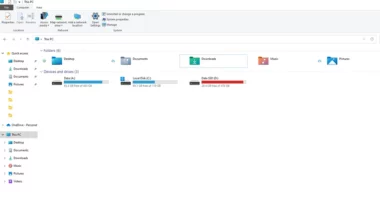Ada beragam jenis ekstensi file yang sering kita temui, salah satunya ialah BIN. Biasanya file BIN ini bisa Anda dapatkan ketika mendownload data seperti aplikasi, game, atau dari DVD.
Berbeda seperti ekstensi pada umumnya, file BIN ini terbilang cukup unik. Alasannya karena file ini tidak bisa Anda buka secara langsung lewat komputer, melainkan harus memakai aplikasi tertentu.
Nah, untuk Anda yang mungkin penasaran ingin tahu isi file dari jenis BIN. Berikut akan saya jelaskan secara lengkap.
Daftar Isi
Apa itu File BIN?
BIN adalah singkatan dari file Biner. Merupakan sebuah file berisi informasi mengenai data berupa gambar, video, audio, aplikasi, game atau image CD yang disatukan.
Meskipun menyimpan informasi data seperti file pada umumnya, tapi ekstensi BIN ini tidak bisa Anda buka secara langsung. Biasanya hanya bisa dibuka melalui proses burn CD atau dengan DVD Virtual.
Setelah berhasil terbuka, nantinya Anda bisa mengekstrak file BIN tersebut. Sehingga isi file yang ada di ekstensi BIN, bisa Anda akses dengan mudah nantinya.
Baca Juga: Cara Membuka File ENC di Laptop
Cara Membuka File BIN di PC atau Laptop
Seperti yang dijelaskan sebelumnya, untuk membuka file BIN ini Anda harus memiliki aplikasi DVD Virtual yang berfungsi untuk membuka file BIN-nya. Contohnya seperti PowerISO.
Selain PowerISO ada juga yang lain, contohnya UltraISO, Daemon Tools dan sebagainya. Namun khusus di sini saya memakai PowerISO.
Berikut langkah-langkah yang dapat Anda ikuti.
1. Buka Aplikasi PowerISO
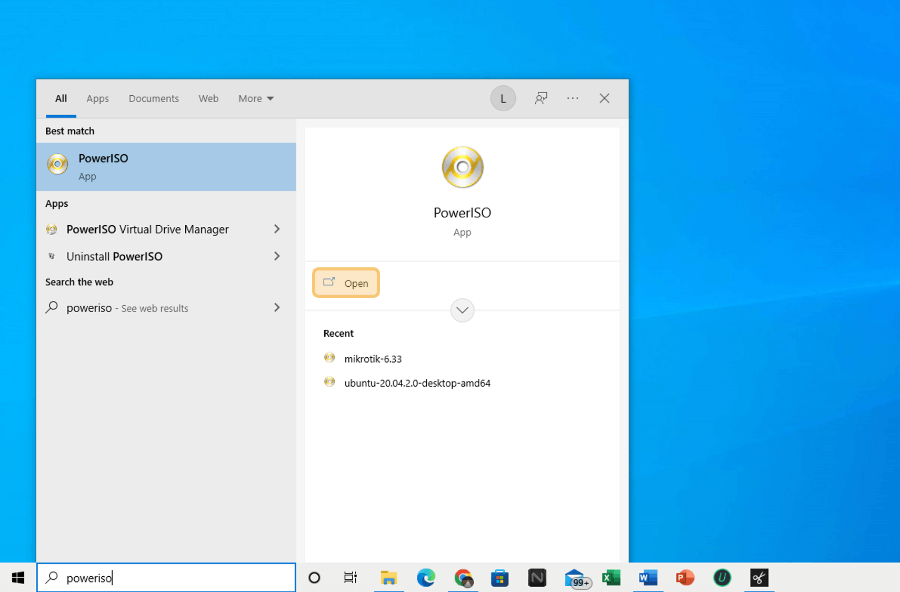
Seperti yang disebut, untuk panduan ini, saya menggunakan aplikasi PowerISO. Kalau Anda ingin pakai aplikasi yang sama, Anda bisa download terlebih dahulu aplikasinya melalui situs PowerISO (poweriso.com).
Setelah men-download aplikasi PowerISO, silakan langsung saja Anda install seperti biasa. Kalau aplikasinya sudah terpasang, Anda bisa buka lagi PowerISO tersebut.
Cara membukanya bisa melalui icon desktop, atau pada kolom pencarian taskbar, ketik PowerISO kemudian buka aplikasinya.
2. Cari File BIN yang Diinginkan
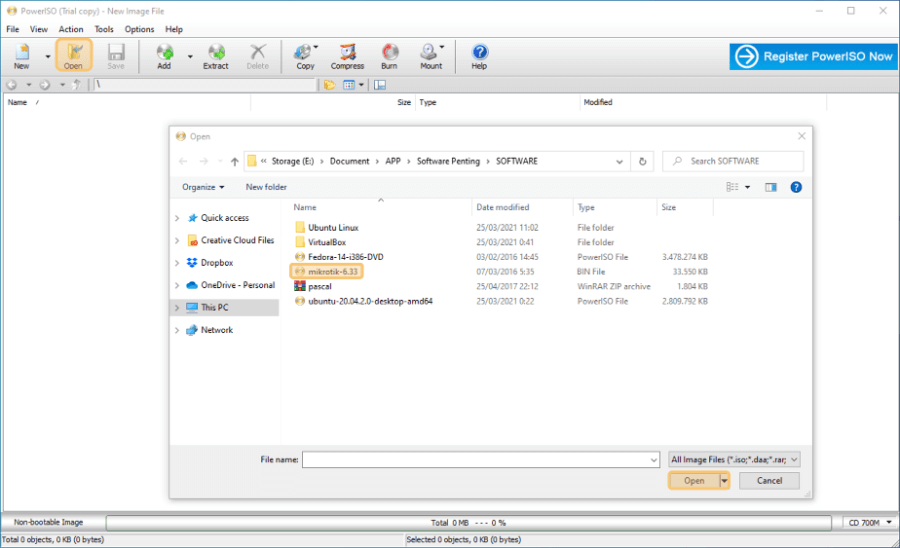
Kalau PowerISO sudah terbuka di komputer Anda, selanjutnya Anda bisa langsung ketuk menu Open yang ada di taskbar atas.
Nantinya File Explorer akan muncul, Anda bisa cari folder untuk meletakkan file BIN terlebih dulu. Kemudian Anda bisa pilih file BIN yang ingin dibuka sesuai keinginan.
Setelah Anda pilih, silakan langsung saja klik tombol Open untuk membuka filenya di PowerISO.
3. File BIN Berhasil Dibuka
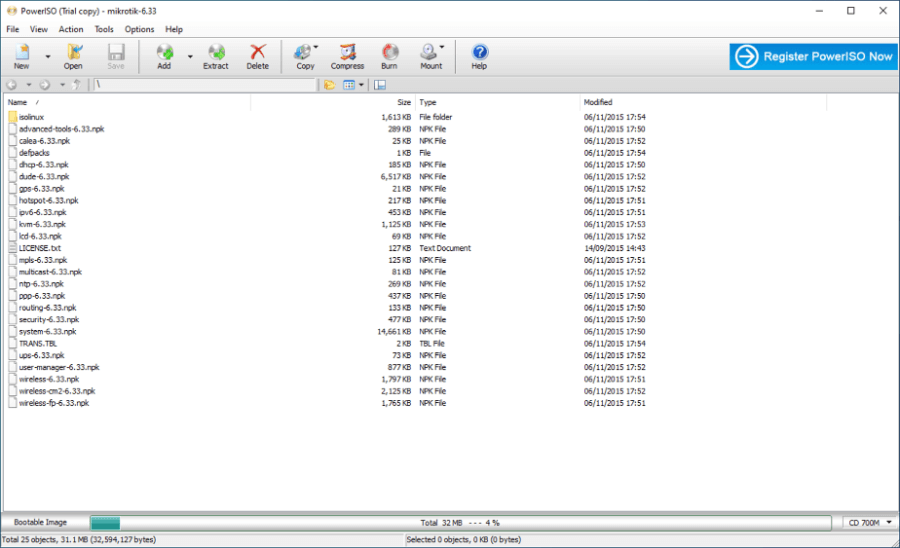
Lanjut, tunggu beberapa saat sampai file BIN terbuka. Kurang lebih nantinya semua file yang terkompilasi di ekstensi BIN akan muncul seperti gambar di atas.
Contoh di file BIN ini, terdapat file NPK. Buat yang belum tahu, file NPK ini merupakan sebuah ekstensi file software yang berfungsi untuk memasang pembaruan ke router.
Oh iya, kalau Anda ingin mengekstrak file yang sudah terbuka ini juga bisa. Caranya cukup klik tombol Extract, lalu pilih folder destinasi sesuai keinginan.
Saran saya, jika file BIN tersebut berisi banyak data (seperti contoh di atas), pastikan datanya ditaruh dalam satu folder tersendiri.
Kalau sudah, nantinya semua file yang terbuka di PowerISO ini akan di-ekstrak dan bisa diakses langsung oleh Anda.
Baca Juga: Cara Membuka File Host di Windows
Akhir Kata
Kesimpulannya, ekstensi BIN merupakan sebuah file yang berasal dari banyak data. Di dalamnya bisa berisi beragam jenis data, mulai dari file audio, video, gambar, aplikasi dan sebagainya.
File BIN bisa didapatkan dari berbagai macam sumber. Misalnya seperti bawaan aplikasi, dari hasil kompresi dan lain-lain sebagainya.
Lalu supaya bisa membuka file dengan ekstensi BIN, hanya bisa dilakukan lewat aplikasi DVD virtual, seperti PowerISO, UltraISO, Daemon Tools dan lainnya. Selain itu, bisa juga dengan melakukan burn ke DVD.
Di sini Anda tinggal sesuaikan saja mau pakai aplikasi apa, atau apakah data file BIN tersebut ingin Anda burn ke DVD atau tidak.
Kalau ada pertanyaan, silakan langsung saja tanyakan dan kirimkan pertanyaan tersebut lewat kolom komentar.
Semoga bermanfaat.